Копирование выполняется с добавлением одного цвета по всей странице.
Эту функцию можно использовать если в режиме цветности выбран параметр [Полноцветный] или [Черно-белый].
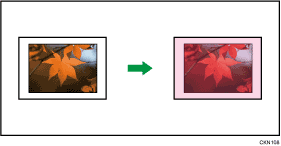
![]()
Поскольку функция Наложение цвета действует на весь оригинал, цвет изображения может меняться.
![]() Выберите режим цвета.
Выберите режим цвета.
![]() Нажмите кнопку [Редакт./Цвет].
Нажмите кнопку [Редакт./Цвет].

![]() Нажмите [Цветная].
Нажмите [Цветная].
![]() Нажмите [Наложение цвета].
Нажмите [Наложение цвета].
![]() Выберите цвет, который будет наложен на копию.
Выберите цвет, который будет наложен на копию.
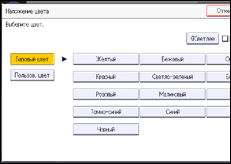
Можно настроить плотность цвета за 4 действия.
Для выбора пользовательского цвета нажмите кнопку [Пользов. цвет], а затем выберите цвет.
![]() Дважды нажмите [OK].
Дважды нажмите [OK].
![]() Разместите оригиналы и нажмите клавишу [Пуск].
Разместите оригиналы и нажмите клавишу [Пуск].
![]()
При копировании с использованием зарегистрированного цвета, цвет копии будет несколько светлее зарегистрированного цвета.
Пользовательские цвета сначала должны быть зарегистрированы. Для получения дополнительной информации о том, как зарегистрировать пользовательский цвет, см. Регистрация пользовательских цветов
 .
.Чтобы отменить выделение, нажмите выбранную (выделенную) кнопку.
Если выбран [Полноцветный] режим, значения полноцветного счетчика возрастут.
